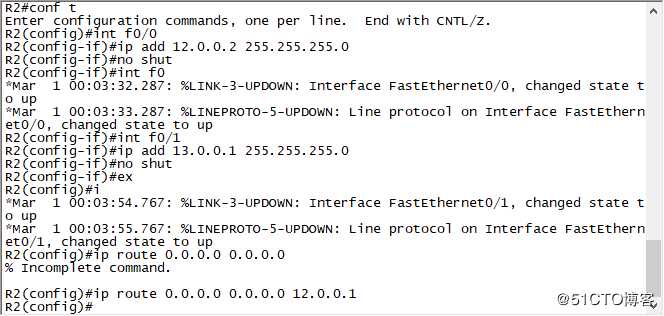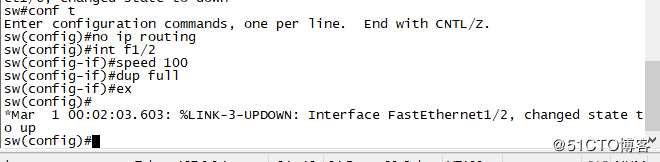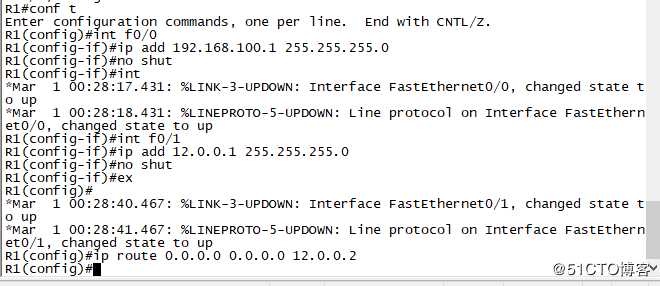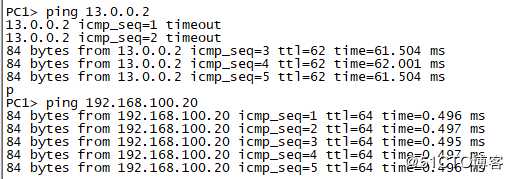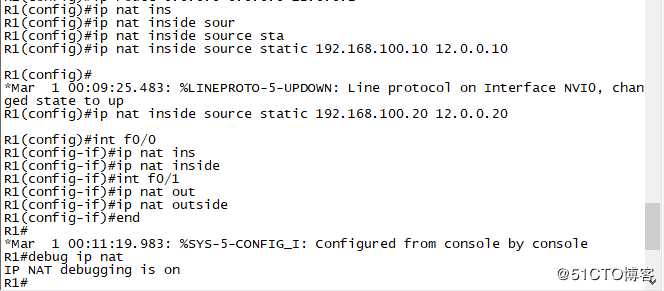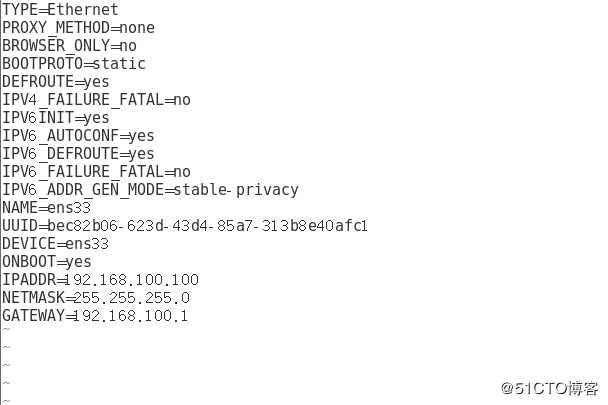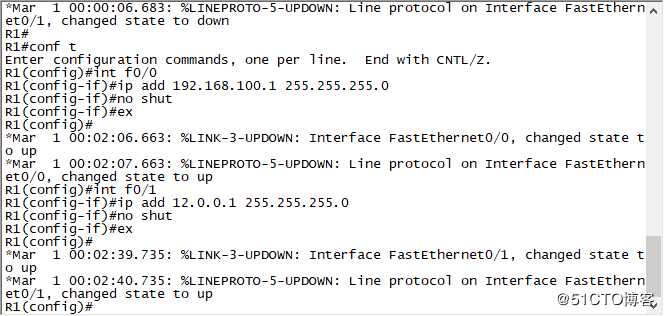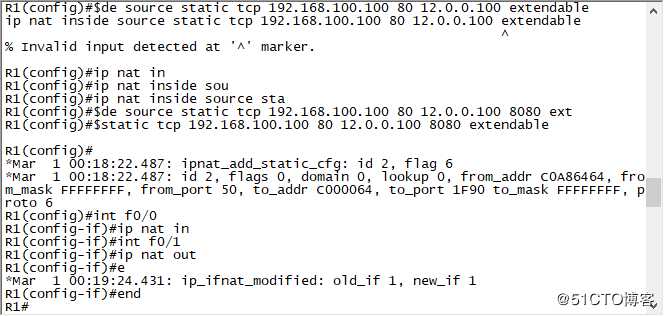NAT配置
Posted
tags:
篇首语:本文由小常识网(cha138.com)小编为大家整理,主要介绍了NAT配置相关的知识,希望对你有一定的参考价值。
网络地址转换(NAT)NAT概述
NAT的概念与实现方式
NAT的工作原理:网络地址转换
NAT实现方式:
静态转换
动态转换
端口多路复用
? NAT的术语与转换表
访问外部服务器的过程:先查询路由表再查看NAT表进行转换
数据包回来的过程:先查询NAT表进行转换再查询路由表
NAT包含四类地址
? 内部局部地址
? 外部局部地址
? 内部全局地址
? 外部全局地址
NAT的转换条目
简单转换条目
扩展转换条目
NAT的优缺点
NAT的优点
? 节省公有合法IP地址
? 处理地址重叠
? 增强灵活性
? 安全性
NAT的缺点
? 延迟增大
? 配置和维护的复杂性
? 不支持某些应用,可以通过静态NAT映射来避免
? NAT实现方法的工作过程
? NAT的特征
NAT的的配置
NAT配置步骤
1、接口IP地址配置
2、使用访问控制列表定义那些主机能做NAT
3、决定采用什么公有地址,静态和地址池
Router(config)#ip nat pool pool-name star-ip end-ip {netmask netmask | prefix-length prefix-length} [type rotary]
4、指定地址转换映射
Router(config)#ip nat inside source static local-ip global-ip [extendable]
Router(config)#ip nat inside source list access-list-number pool pool-name [overload]
5、在内部和外部端口上启用NAT
静态NAT配置实例
将内网地址192.168.100.2 / 192.168.100.3静态转换为合法的外部地址61.159.62.131 / 61.159.62.132,以便访问外部网络或被外部网络访问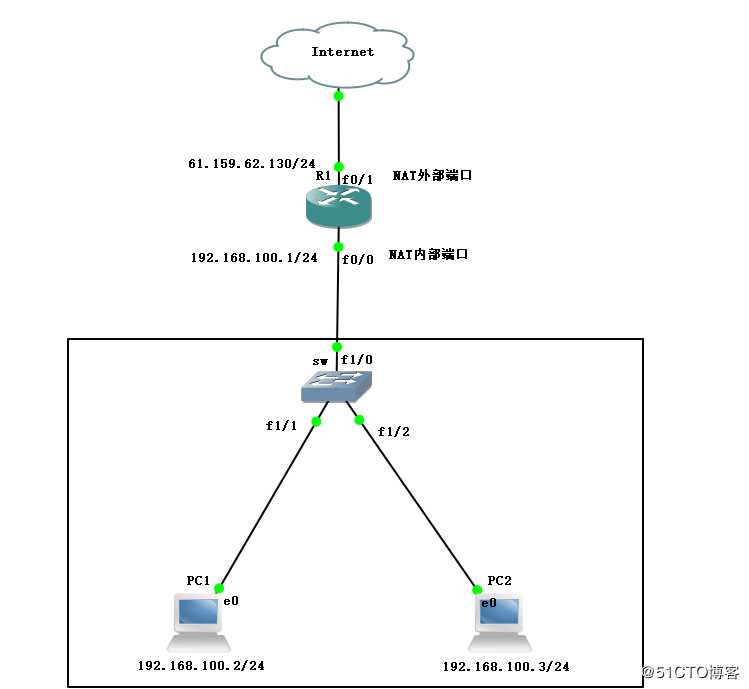
设置外部端口的IP地址:
router(config)#interface FastEthernet 0/0
router(config-if)#ip address 61.159.62.130 255.255.255.248
router(config-if)#no shut
设置内部端口的IP地址:
router(config)#interface FastEthernet 1/0
router(config-if)#ip address 192.168.100.1 255.255.255.0
router(config-if)#no shut
建立静态地址转换:
router(config)#ip nat inside source static 192.168.100.2 61.159.62.130
router(config)#ip nat inside source static 192.168.100.3 61.159.62.131
在内部和外部端口上启用NAT:
router(config)#inerface FastEthernet 0/0
router(config)#ip nat outside
router(config)#interface FastEthernet 1/0
router(config)#ip nat inside
配置默认路由:
router(config)#ip router 0.0.0.0 0.0.0.0 61.159.62.129
实验:静态NAT配置
实验拓扑图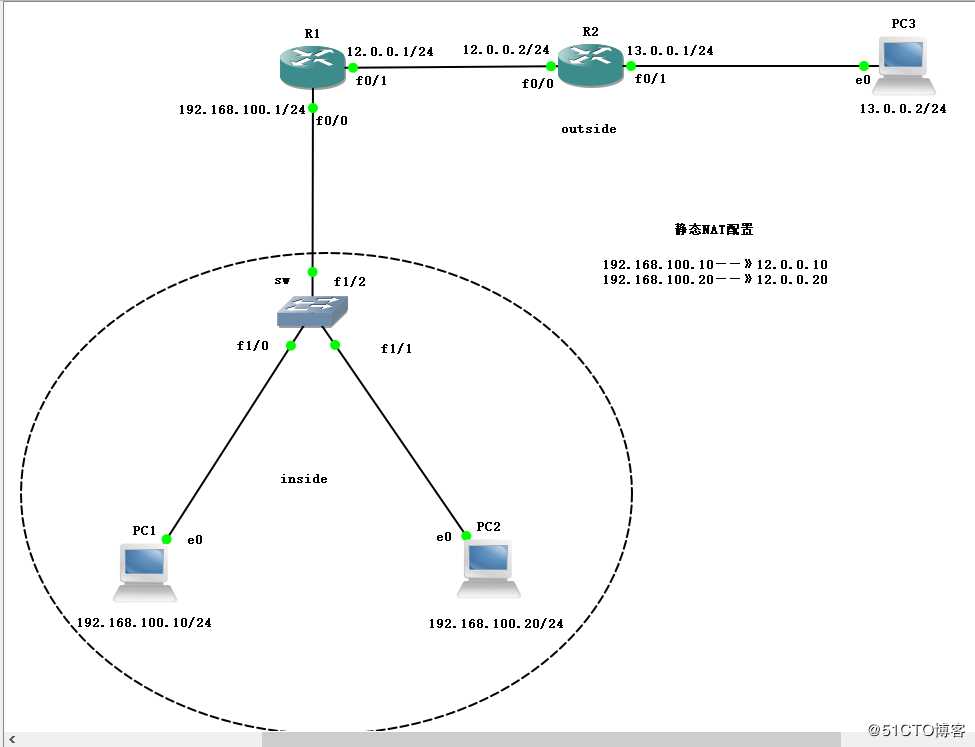
R2接口配置
输入以下命令:
conf t
int f0/0
ip add 12.0.0.2 255.255.255.0
no shut
int f0/1
ip add 13.0.0.1 255.255.255.0
no shut
ex
ip route 0.0.0.0 0.0.0.0 12.0.0.1
sw接口配置
输入以下命令:
conf t
no ip routing
int f1/2
speed 100
dup full
ex
R1接口配置
输入以下命令:
conf t
int f0/0
ip add 192.168.100.1 255.255.255.0
no shut
int f0/1
ip add 12.0.0.1 255.255.255.0
no shut
ex
ip route 0.0.0.0 0.0.0.0 12.0.0.2
配置PC机地址
分别输入以下命令:
PC1> ip 192.168.100.10 192.168.100.1
PC2> ip 192.168.100.20 192.168.100.1
PC3> ip 13.0.0.2 13.0.0.1
测试全网是否互通
输入以下命令:
PC1> ping 192.168.100.20
PC1> ping 13.0.0.2
静态NAT地址转换配置
输入以下命令:
ip nat inside source static 192.168.100.10 12.0.0.10
ip nat inside source static 192.168.100.10 12.0.0.20
int f0/0
ip nat inside
int f0/1
ip nat outside
end
debug ip nat
测试NAT地址转换配置结果
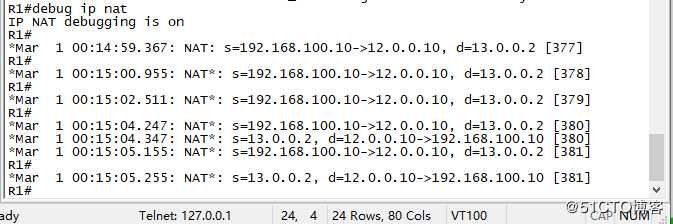
实验:NAT静态端口映射
实验需求:
Linux搭建的一台Web服务器,局域网地址为192.168.100.100,默认端口为80端口
局域网的网关192.168.100.1
广域网的客户机无法直接访问100.100地址,如果想访问的话就需要做端口映射
映射地址:192.168.100.100:80—>12.0.0.100:8080
win7作为广域网的客户端
CentOS 7做为Web服务器
实验拓扑图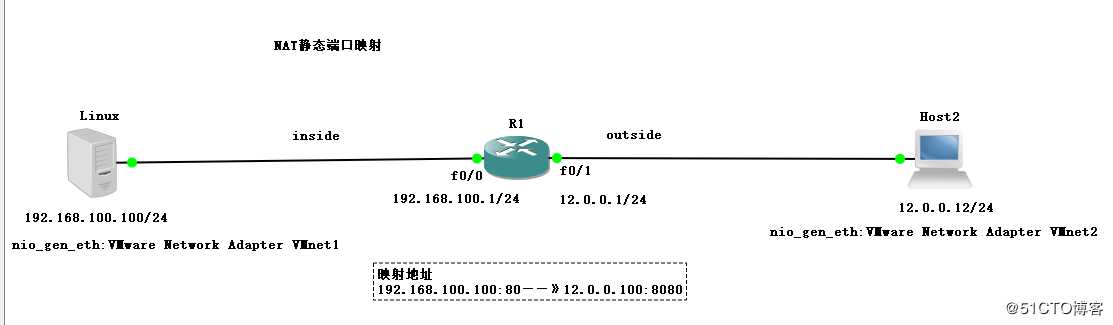
在CentOS7的终端做以下配置
yum install httpd -y
vim /var/www/html/index.html
<h1>this is inside web</h1>
systemctl start httpd
systemctl stop firewalld.service
setenforce 0
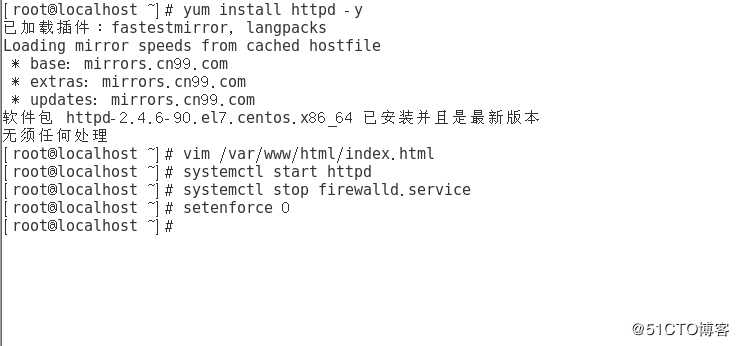
输入本地地址,对网站进行自测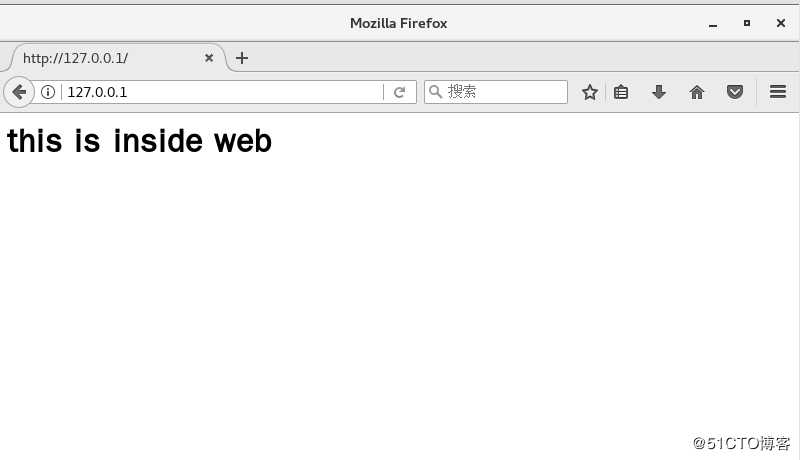
对CentOS7绑定VMnet1网卡,并配置固定ip192.168.100.100
vim /etc/sysconfig/network-scripts/ifcfg-ens33
将第4行的dhcp改为static
IPADDR=192.168.100.100
NETMASK=255.255.255.0
GATEWAY=192.168.100.1
将win10绑定VMnet2网卡,并配置固定ip12.0.0.12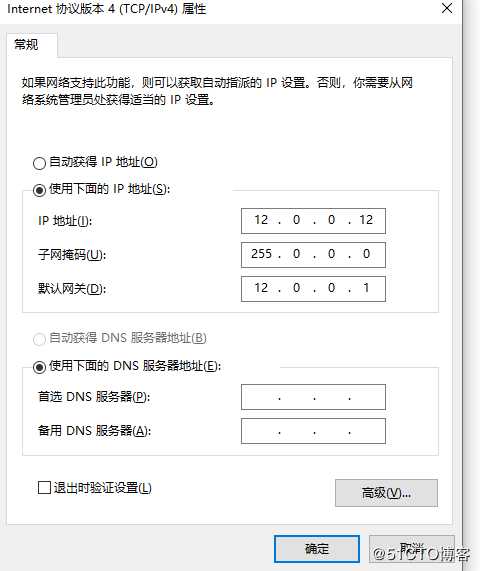
配置路由器网关地址
conf t
int f0/0
ip add 192.168.100.1 255.255.255.0
no shut
ex
int f0/1
ip add 12.0.0.1 255.255.255.0
no shut
ex
静态NAT地址转换配置
ip nat inside source static tcp 192.168.100.100 80 12.0.0.100 8080 extendable
int f0/0
ip nat inside
int f0/1
ip nat outsid
end
debug ip nat
再次尝试使用公网地址在win10进行访问,此时可以成功,并且debug可以抓取到地址转换过程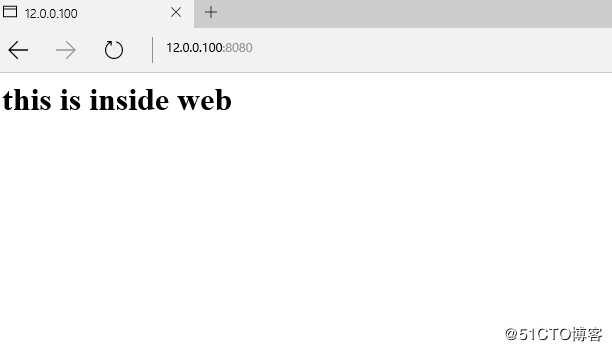
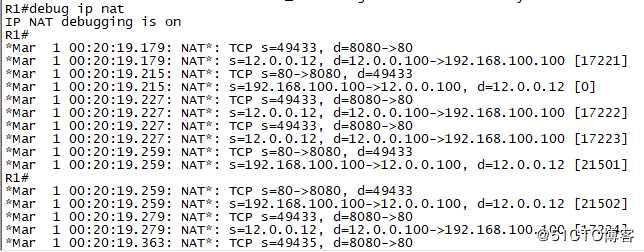
以上是关于NAT配置的主要内容,如果未能解决你的问题,请参考以下文章